Похожие презентации:
Среда разработки
1. Среда разработки
Среда разработки - программа, система программ,используемая программистами для разработки
программного обеспечения
Компилятор - переводит код программы в машинный код
Интерпретатор - Интерпрета́ция — пооператорный
(покомандный, построчный) анализ, обработка и тут же
выполнение исходной программы или запроса (в
отличие от компиляции, при которой программа
транслируется без её выполнения).
2.
CodeBlocks3. Скачать и установить компилятор MinGW (для Windows)
http://sourceforge.net/projects/mingw/files/latest/downloadПосле скачивания запустить exe фаил и установить
следуя
дальнейшем
указаниям
установщика.
Компилятор лучше всего положить по пути который
предлагает
установщик.
Во
время
выбрать
устанавливаемые компоненты "с compiller", "с++
compiller", "MSYS Basic System", "MinGW Developer
ToolKits".
4. Скачать компилятор gcc и g++ (для Linux)
Можно скачать из репозиториев, ну или для совсемизвращенцев собрать руками.
Пример на Ubuntu Linux, менеджер
пакетов (apt-get).
5. Скачать среду разработки «CodeBlocks»
Скачать среду разработкиhttp://www.codeblocks.org/downloads/5
«CodeBlocks»
6. Скачать среду разработки «CodeBlocks» (Linux)
Для Linux «CodeBlocks» можно скачать из рапозитариев.Пример на Ubuntu Linux, менеджер
пакетов (apt-get).
7. Установка CodeBlocks и первое включение
Запускаем exe установщик далее следуя инструкциямустанавливаем. Далее запускаем СodeBlocks. Во время
первого включения выбираем как на скрине.
8.
CodeBlocksГОТОВ!!!
9. Создание проекта в «CodeBlocks»
Создать проект можно через главное меню:А так же: «File->New->Project»
10. Выбор типа приложения
11. Выбор языка программирования
12.
13. Заканчиваем создание проекта
14. Проект и рабочая область
1. Выбираем фаил с которым работать2. Рабочая область
15. Компиляция и запуск проекта
Способы компиляции:1. Специальной кнопкой в меню
2. Горячая клавиша F9
16. Вывод программы
17. Маркеры и отладка
Что бы программе понять с какой строчки начать отладкунадо установить маркер. Сделать это можно нажав рядом с
номером строчки кода. Обозначается маркер красным
закрашенным кругом(можно устанавливать несколько). Что
бы начать отладку надо запустить Debug(F8),а как
программа дойдёт до маркера она остановиться и дальше
пошагаво выполнять операции можно командой Shift+F7.
Жёлтым треугольником показывается какую строчку щас
будет проходить отладчик. На следующем слайде
продемонстрирована его работа




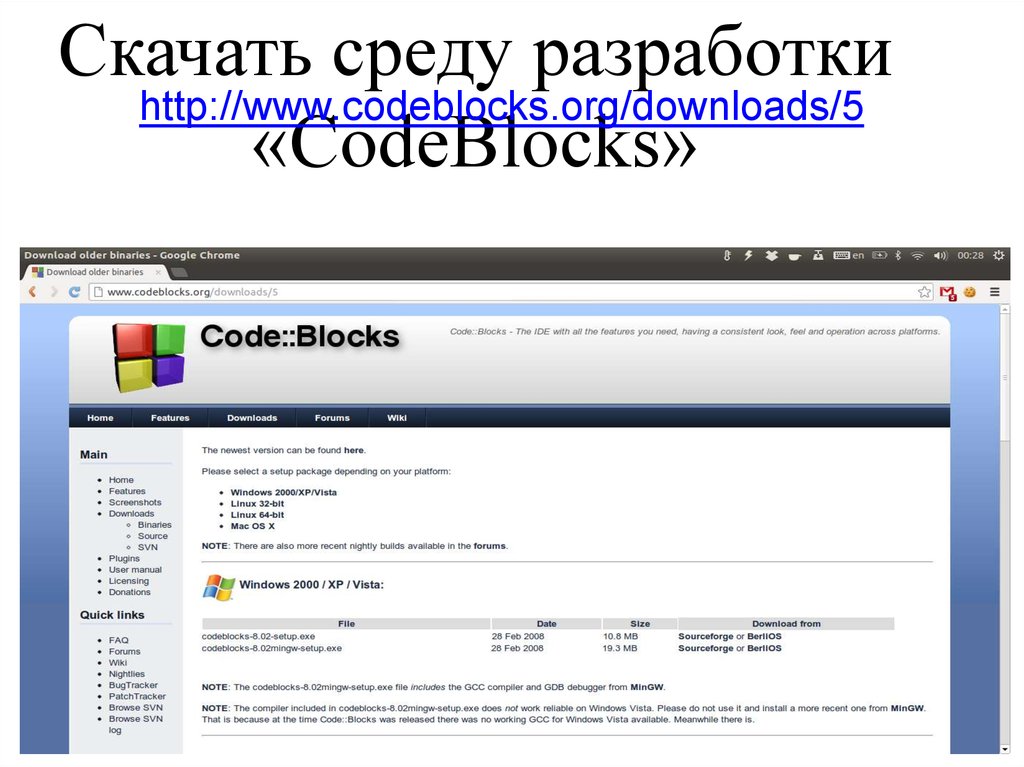
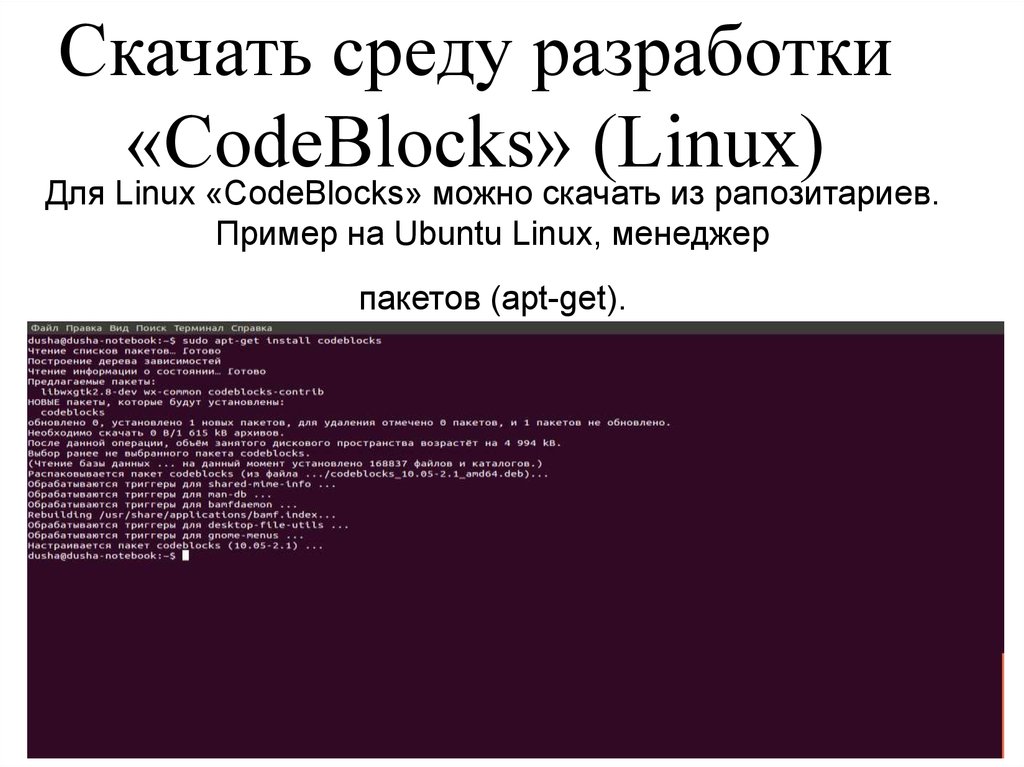
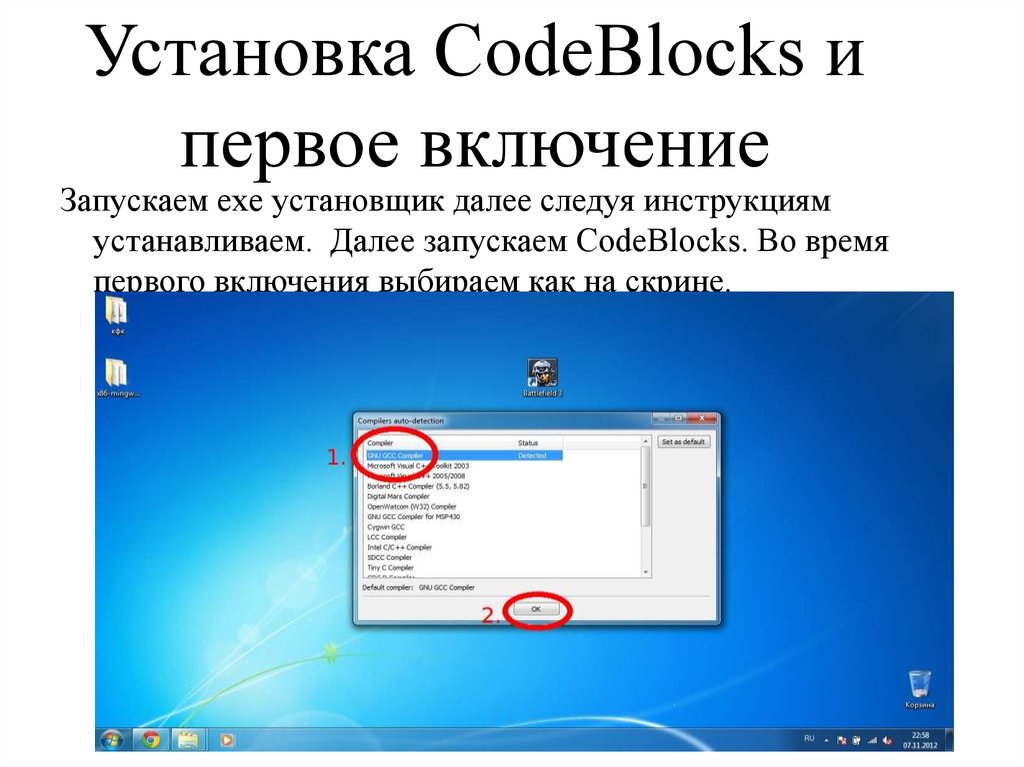







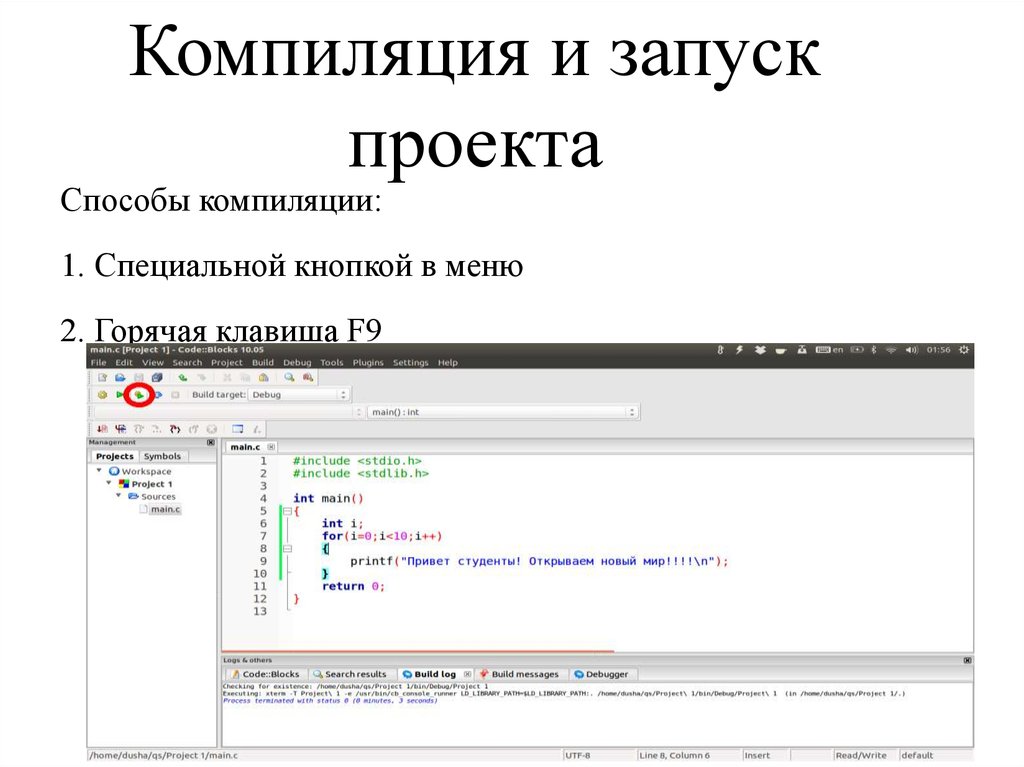
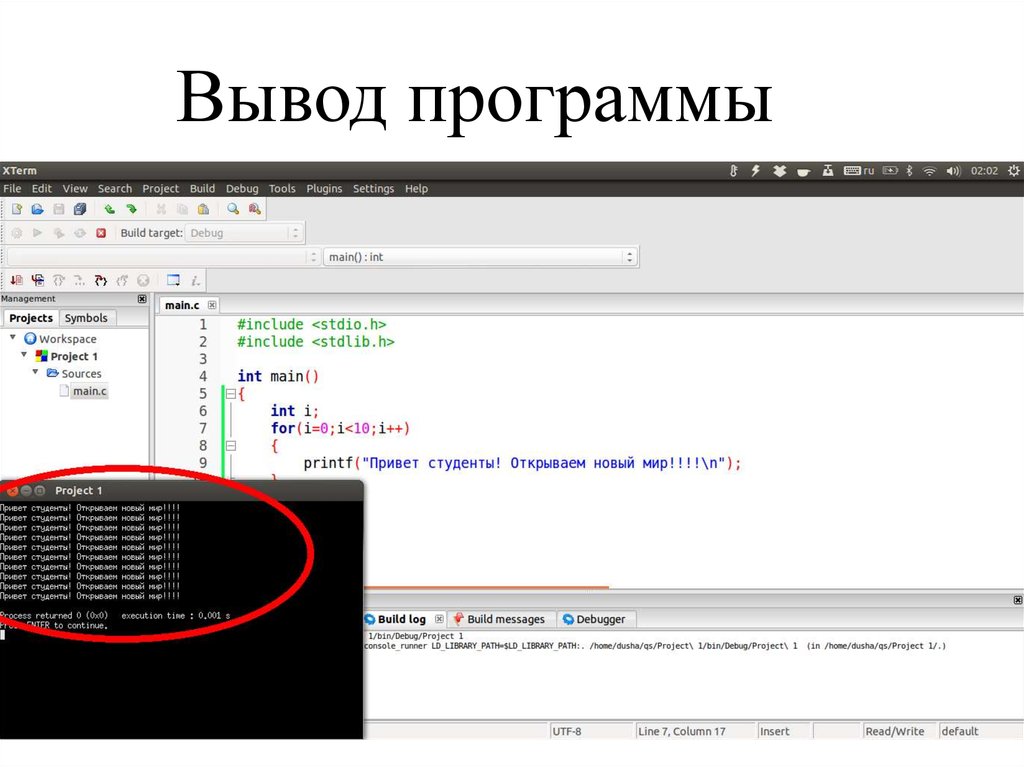



 Программное обеспечение
Программное обеспечение








